이번 시간은 크롬 사이트에 연결할 수 없음 떴을 때 해결하는 방법의 포스팅을 준비했는데 PC에서 인터넷 검색으로 사이트에 들어가려고 할 때 예전에는 접속이 잘 되던 게 언제부턴가 사이트에 연결할 수 없다는 화면이 나와서 당황스러운 적이 있을 겁니다.
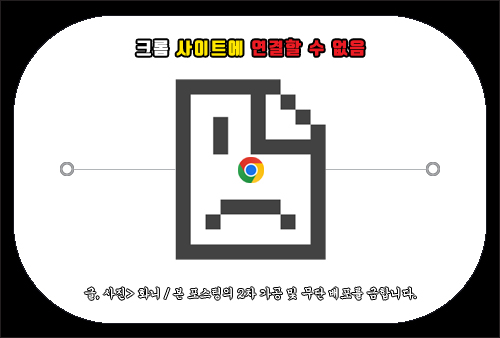
오류 코드로는 ERR_CONNECTION_RESET으로 진입을 시도하려면 연결 확인, 프록시 및 방화벽 확인, Windows 네트워크 진단 프로그램 실행을 해보는 걸 알려주는데 무슨 말인지 잘 몰라서 포기한 분들도 있을 텐데요.
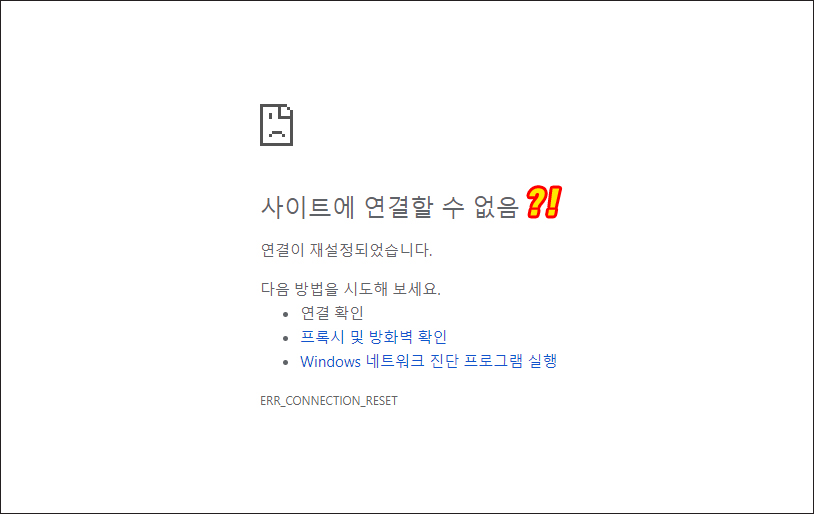
갑자기 일시적인 오류로 인해 특정 사이트가 다운됐을 수도 있으니 새로고침으로 다시 시도하면 진입이 가능해질 때도 있지만 그래도 안될 경우 다른 대처 방법을 시도해 봐야 되는데 컴퓨터를 잘 다룰 줄 모르는 분들에겐 어렵게 느껴질 수 있을 거예요.
사이트에 연결할 수 없음 해결법
그렇지만 알고 보면 간단한 방법으로 해결될 수도 있으니 테스트해 보시면 될 텐데 이번 포스팅을 통해 크롬 사이트에 연결할 수 없음 증상 해결하는 법을 알려드리고자 하니 이 내용을 참고하면 도움 될 수 있을 것입니다.
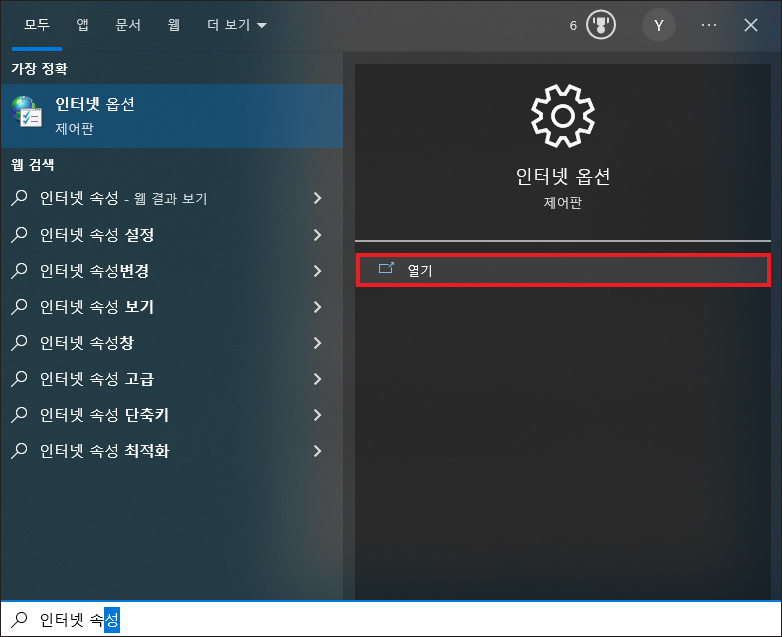
일단 PC 화면 좌측 하단에 있는 윈도우 자체 검색 기능을 이용해서 ‘인터넷 속성‘을 입력 후 찾으면 이렇게 인터넷 옵션이 표시될 테니 밑에 [열기]를 클릭하세요.
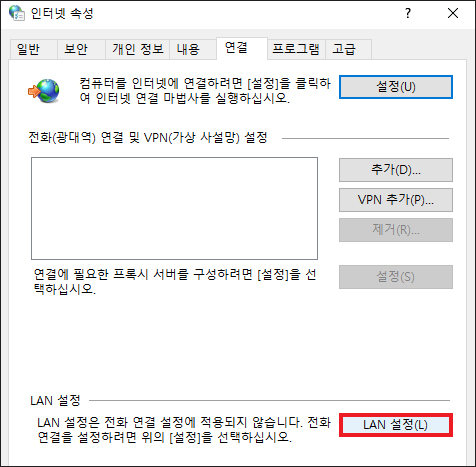
그러면 인터넷 속성 창이 열리는데 상단에서 [연결] 탭을 누른 다음 아래쪽에서 [LAN 설정]을 클릭합니다.
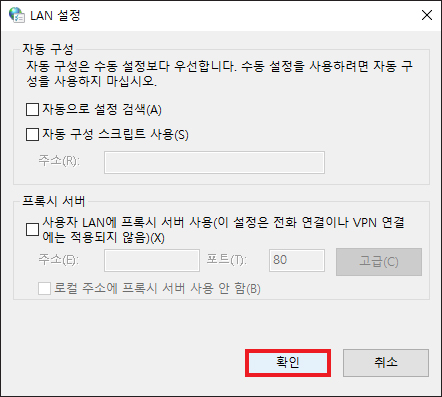
LAN 설정 창이 열리면 자동 구성에 있는 자동으로 설정 검색과 프록시 서버에 있는 사용자 LAN에 프록시 서버 사용(이 설정은 전화 연결이나 VPN 연결에는 적용되지 않음)에 체크된 걸 해제하고 나서 [확인]을 눌러주세요.
그러고 나서 인터넷 검색을 해보기 위해 크롬 웹 브라우저 창을 모두 닫은 다음 다시 열어서 해당 사이트에 접속하면 크롬 사이트에 연결할 수 없음을 알리는 화면이 나오지 않고 예전처럼 정상으로 연결되는 걸 볼 수 있을 것입니다.
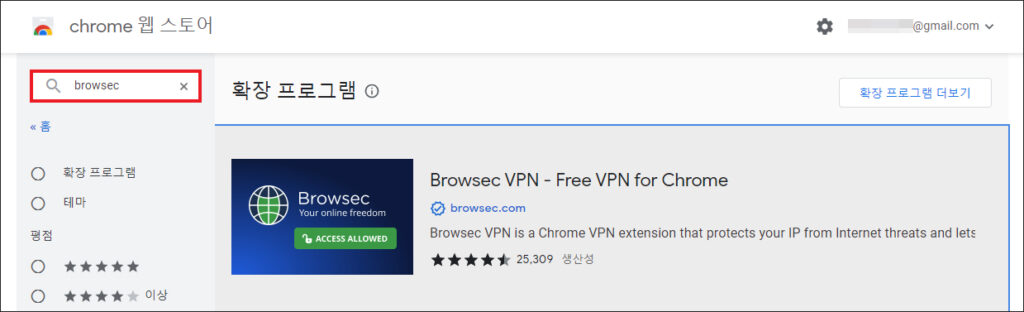
또 다른 방법은 구글 검색창에 웹스토어를 검색한 다음 검색 결과에서 Chrome 웹 스토어를 클릭하여 이동해 주시고 열린 화면 좌측 상단에 있는 검색란에 ‘browsec‘를 입력 후 찾으면 Browsec VPN – Free VPN for Chrome를 확인할 수 있으니 클릭하세요.
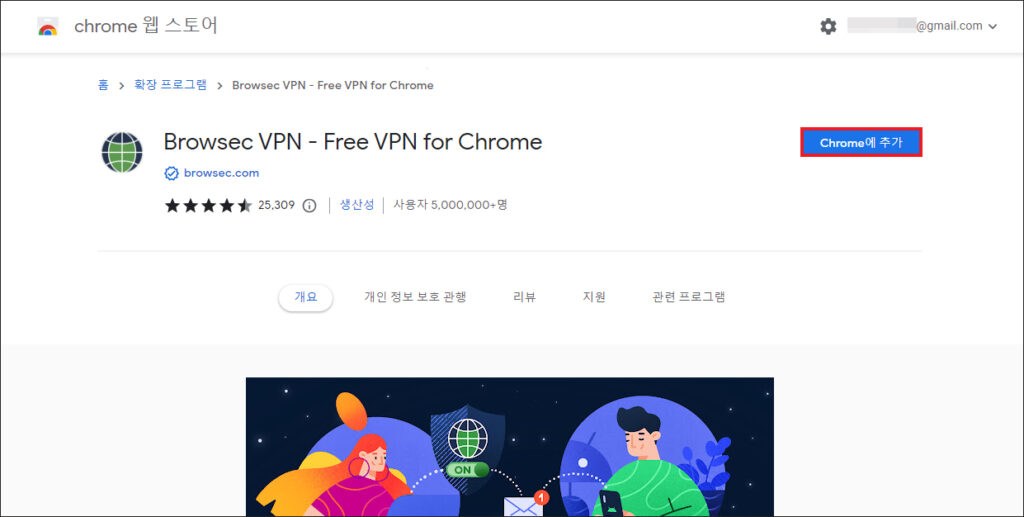
다음 화면에서 상세 설명을 볼 수 있는데 무료로 사용할 수 있고 다앙햔 기능을 제공해 주니 전체적인 내용을 읽어보면 될 것이며 우측 상단에 있는 [Chrome에 추가] 버튼을 누르고 이어서 팝업이 뜨면 [확장 프로그램 추가]를 누릅니다.
잠시만 기다리면 Browsec VPN – Free VPN for Chrome이 추가됨을 알리는 화면이 나오는데 브라우저 우측 상단을 보면 아이콘이 추가되어 있으니 클릭해 보세요.
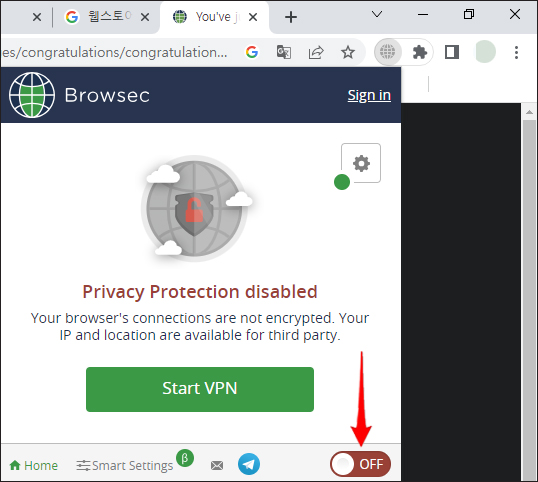
그러면 이렇게 작은 창이 열리는 걸 볼 수 있는데 [Start VPN]을 누른 다음 바뀐 화면에서 우측 하단에 OFF 버튼을 눌러 ON으로 표시되게 해줍니다.
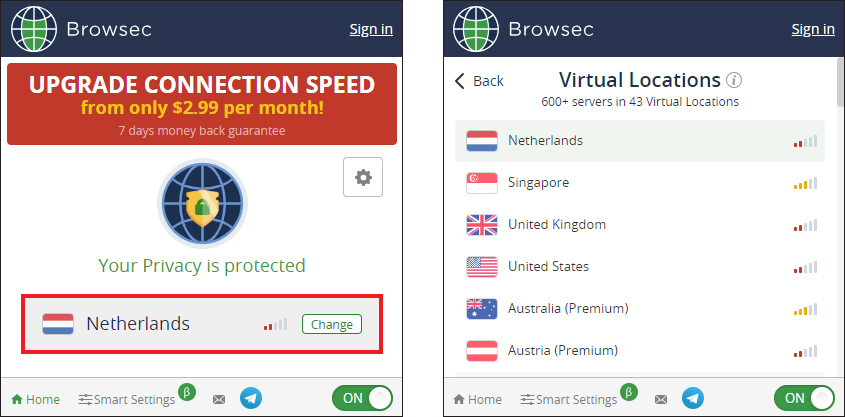
확인해 보면 Netherlands라는 나라가 표시되어 있는 걸 볼 수 있는데 국적을 다른 걸로 바꾸고 싶다면 Change할 수 있게 표시한 걸 클릭하시면 돼요.
그러면 Singapore, United Kingdom, United States로 바꿀 수 있으니 선택하시면 되고 나머지 국가는 Premium으로 결제를 해야 이용할 수 있다는 점을 참고하시면 되겠습니다.
이렇게 Browsec VPN이 세팅된 상태에서 들어갈 수 없었던 특정 사이트를 다시 검색해서 클릭해 보면 언제 그랬었냐는 듯이 예전처럼 정상적으로 열리는 걸 확인할 수 있을 거예요.
이 방법은 VPN으로 우회해서 다른 국적으로 접속하는 방식이라 생각하시면 되는데 아쉬운 점으로는 평소와 달리 인터넷 반응 속도가 느려질 수 있으니 이런 점은 불편하더라도 감안을 해야 되지 않을까 싶습니다.
어떠한 이유로 우리나라에서만 차단되어 막힌 것일 수 있는데 이렇게 크롬 사이트에 연결할 수 없음이 뜨면서 들어갈 수 없지만 다른 나라에선 해당 사이트에 접속할 수 있는 상태라면 이와 같은 방법으로 우회해서 진입 시도를 해보면 될 것임을 알려드리면서 이만 포스팅을 마치도록 할게요.
